Comment migrer votre site WordPress vers n'importe quel hôte
Publié: 2022-12-29Dans cet article, nous parlerons de la façon de migrer facilement votre site WordPress vers tout autre hébergeur dont vous avez besoin. Pour différentes raisons, vous devrez peut-être transférer votre site d'un hébergeur à un autre.
Vous pourriez migrer en cas de création d'un nouveau site, de refonte du site ou des caractéristiques insatisfaisantes de l'hébergement précédent.
D'une manière ou d'une autre, vous aurez plusieurs options à utiliser, allant de l'organisation de la migration par vous-même à l'économie de vos moyens financiers en utilisant des plugins tiers pour vous faciliter l'ensemble du processus ou en engageant un spécialiste pour le faire.
Si vous souhaitez le faire pour votre propre compte, cet article est pour vous. À première vue, il peut sembler que c'est une tâche complexe et que seuls les « professionnels expérimentés » peuvent le faire, mais la réalité est qu'il est beaucoup plus facile que vous ne le pensez de garder votre site intact et sécurisé pendant la migration.
Dans l'ensemble, la migration d'un site web depuis un serveur local ou depuis un autre hébergement n'est pas un problème majeur. Tout ce que vous avez à faire pour migrer votre site WordPress vers un nouvel hébergeur est de suivre plusieurs étapes simples présentées ci-dessous.
Comme votre site propulsé par WordPress est une collection de pages HTML statiques et de styles CSS, toute la complexité de la migration du site se résume en deux actions : vous devez copier tous les fichiers de l'ancien hébergement et « verser » ces fichiers dans le nouvel hébergement.
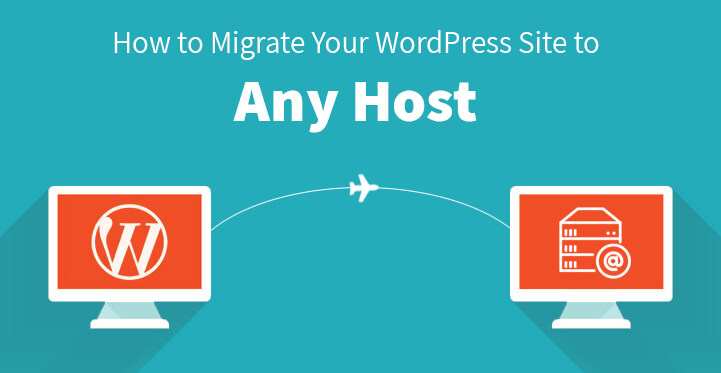
Comment migrer votre site WordPress vers un nouvel hôte
1. Choisissez un nouvel hébergeur fiable pour votre site WordPress :
Si vous en avez marre des problèmes et indisponibilités constantes avec votre hébergeur, il est grand temps de penser à confier votre site à un nouvel hébergeur WordPress.
Si votre site n'est pas bien protégé, en panne depuis longtemps, constamment en panne ou inaccessible pour votre public, une perte de revenus, une influence négative sur les résultats des moteurs de recherche de votre site, la sécurité et les attaques de logiciels malveillants sont inévitables.
Chez SKT Themes, nous fournissons des services d'hébergement pour vous aider à faire le bon choix d'hébergement. Suivez le lien https://www.sktthemeshosting.com/ pour vous familiariser avec les plans disponibles et obtenir une assistance technique si nécessaire pour être sûr que vous en aurez pour votre argent.
2. Utilisez Duplicator pour une migration rapide :
Duplicateur: 
Duplicator est une solution gratuite fantastique pour toutes sortes de migrations, copies, transferts et sauvegardes de sites. Que vous changiez de domaine ou d'hébergement, Duplicator s'organisera pour garder votre site sain et sauf pendant tout le processus.
Installez et activez le plugin, puis accédez à votre panneau d'administration, duplicateur, packages et cliquez sur le bouton Créer un nouveau en haut de la page.
Suivez quelques étapes pour créer le package, assurez-vous que tout est évalué comme "Bon" et cliquez sur le bouton "Construire". Dès que le processus est terminé, il vous sera proposé de télécharger deux fichiers : Installer et Archiver.
Téléchargez les deux en un seul clic. L'archive est la copie de votre site Web WordPress et l'installateur est le fichier permettant d'automatiser le processus d'installation du site.
3. Importez et migrez votre site WordPress vers un nouvel hôte :
Vous devez maintenant utiliser votre FTP afin de vous connecter à votre nouvel hôte pour y télécharger les fichiers téléchargés.
Ajoutez l'adresse IP ou le nom d'hôte de votre serveur pour vous connecter à votre FTP, car la saisie de votre nom de domaine indiquera toujours votre ancien hôte. Vous trouverez l'adresse IP et le nom d'hôte du serveur requis dans le cPanel de votre nouvel hôte.
Trouvez le dossier username/public_html/ dans le répertoire racine de votre site et téléchargez 2 fichiers que vous avez téléchargés avec Duplicator : archive.zip et installer.php.

Étant donné que de nombreuses sociétés d'hébergement installent automatiquement WordPress dans le répertoire racine, vous devrez vérifier que le répertoire racine est vide. S'il y a une installation, supprimez-la et poursuivez votre propre migration WP.
4. Modifiez les fichiers Hosts pour garantir une disponibilité à 100 %.
Une fois les fichiers téléchargés, suivez le lien ci-dessous pour accéder au fichier installer.php :
http://www.votresite.com/installer.php (remplacez votresite.com par votre nom de domaine)
Comme votre domaine indique toujours votre ancien site Web, vous allez trouver une erreur 404. Vous pouvez changer les serveurs de noms de domaine et indiquer le nouvel hébergeur. Mais cela aura pour conséquence que vos visiteurs Web trouveront un site défectueux pendant le processus de migration.
Par conséquent, il est de loin préférable de permettre l'accès temporaire à votre nouveau site Web uniquement à partir de votre ordinateur et d'effectuer toutes les actions nécessaires. Cela évitera tout temps d'arrêt que votre site Web subirait autrement.
Trouvez l'adresse IP de votre nouvel hôte à partir de cPanel et copiez-la. Ensuite, dirigez-vous vers Programmes, Tous les programmes, Accessoires, faites un clic droit sur le Bloc-notes et choisissez Exécuter en tant qu'administrateur. Choisissez Oui dans l'invite UAC ouverte pour accéder à votre Bloc-notes en tant qu'administrateur.
Sur l'écran du Bloc-notes, suivez le chemin Fichier, Ouvrir, puis accédez à C:\Windows\System32\drivers\etc., choisissez le fichier hosts et ouvrez-le.
Si vous êtes un utilisateur Mac, utilisez l'application Terminal et ajoutez-y la commande sudo nano /private/etc/hosts.
Les utilisateurs Windows et Mac doivent ajouter l'adresse IP copiée à partir du cPanel des nouveaux hôtes ainsi que leur nom de domaine au bas du fichier hosts. Enregistrez les modifications et vous êtes libre d'accéder aux fichiers sur le nouvel hôte à partir de votre ordinateur.
Noter. Annulez toutes les modifications une fois la migration terminée.
5. Exécutez le processus de migration du duplicateur :
Avant de passer à l'exécution du programme d'installation pour migrer votre site WordPress vers un nouvel hôte, assurez-vous d'avoir créé la base de données MySQL.
Suivez le lien http://www.votresite.com/installer.php (remplacez votresite.com par votre nom de domaine).
Le programme d'installation exécutera plusieurs tests et tout ce que vous avez à faire est de cliquer sur "Passer" ensuite et d'accepter les termes et conditions pour continuer en cliquant sur le bouton suivant.
Dans la deuxième étape, vous devrez ajouter votre nom de base de données, votre nom d'utilisateur et votre mot de passe, ainsi que l'hôte MySQL.
Dans la majorité des cas, l'hôte est localhost. Entrez les détails nécessaires et cliquez sur Tester la base de données pour vous assurer que les informations que vous avez ajoutées sont correctes et que Duplicator peut se connecter.
Cliquez sur suivant et Duplicator importera la base de données du fichier archive.zip dans la nouvelle base de données.
Vous pouvez ignorer l'étape suivante demandant de mettre à jour votre URL car vous n'allez pas changer le nom de domaine. Cliquez sur le suivant et à la 4ème étape, Duplicator affichera le bouton de connexion au site pour vous. Vous pouvez maintenant vous connecter à votre site WP avec un nouvel hôte.
6. Mettez à jour votre domaine :
Pour que vos utilisateurs soient redirigés vers un nouveau site Web, vous devez changer de serveur de noms DNS. Votre nouvel hébergeur vous fournira des informations sur le serveur de noms. En fonction de votre bureau d'enregistrement de domaine ou de votre hébergeur fournissant le domaine, le processus peut légèrement différer.
Cependant, vous devez trouver la partie des serveurs de noms par défaut, remplacer "par défaut" par "personnalisé" et remplacer les serveurs de noms par ceux que le nouvel hôte vous a fournis. Les modifications DNS peuvent prendre plusieurs heures.
Désormais, le contenu de votre site Web se trouve à la fois sur vos anciens et nouveaux hôtes et vos visiteurs Web ne devineront jamais que vous avez migré d'un hôte à un autre.
